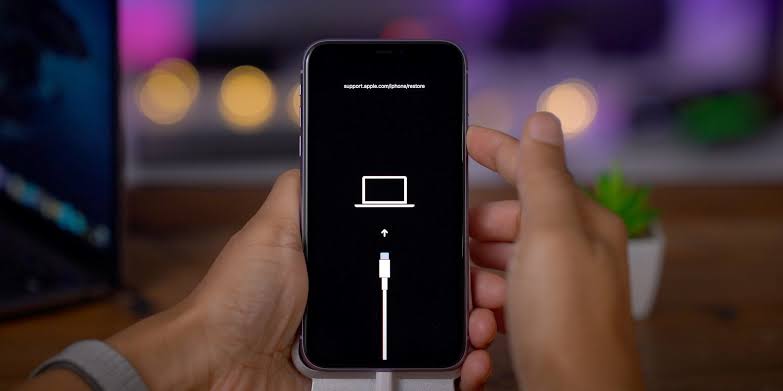
यदि आपके पास नया है आईफोन 11, आईफोन 11 प्रो या आईफोन 11 प्रो मैक्स, चीजें अब ठीक काम कर रही हैं, हालांकि, एक समय आएगा जब आईफोन दुर्व्यवहार करना शुरू कर देगा।
जब वह समय आता है, पर आईफोन पेज, आपको अपने iPhone को रिकवरी या DFU मोड पर रखने की आवश्यकता हो सकती है, या जब आप अपने ios फर्मवेयर आदि को अपग्रेड करना चाहते हैं, तो उस समय से पहले आपको यह सीखना होगा कि अपने iPhone 11 को DFU मोड या रिकवरी मोड पर कैसे रखा जाए।
ज़रा ठहरिये…
पुनर्प्राप्ति मोड बनाम DFU मोड: क्या अंतर है
DFU मोड: इसके लिए खड़ा है डिवाइस फ़र्मवेयर अपडेट मोड. यह एक विशेष मोड है जो आईबूट प्रक्रिया को लागू किए बिना आईफोन को मैक या पीसी पर आईट्यून्स सॉफ्टवेयर के साथ इंटरफेस करने की अनुमति देता है। कहने का तात्पर्य यह है कि यह iBoot को बायपास करता है। इसका मतलब है कि DFU मोड का इस्तेमाल अलग स्थिति में किया जा सकता है। उदाहरण के लिए, iOS फर्मवेयर को अपग्रेड करते समय, फर्मवेयर को अपग्रेड करते समय, और यहां तक कि अपने टेदरेड जेलब्रोकन डिवाइस को रीबूट करते समय। जब आपका iPhone DFU मोड में होगा, तो स्क्रीन काली होगी।
वसूली मोड: DFU मोड के विपरीत, अपने iPhone को रिकवरी मोड में डालने से iBoot प्रक्रिया शुरू हो जाएगी। यह सुनिश्चित करेगा कि उपयोगकर्ता एक हस्ताक्षरित फर्मवेयर संस्करण स्थापित करने का प्रयास कर रहे हैं जो पहले से ही आईफोन पर मौजूद फर्मवेयर के बराबर या उससे अधिक है। जब आप अपने iPhone को पुनर्प्राप्ति मोड में रखते हैं, तो iPhone स्क्रीन आपको iTunes से कनेक्ट करने के लिए संकेत देगी।
IPhone 11 और iPhone 11 Pro पर रिकवरी मोड कैसे दर्ज करें
चरण १: अपने iPhone 11 को नवीनतम iTunes में अपडेट करें। यदि आपके मैक पर आईट्यून्स चल रहा है, तो ठीक है।
चरण १: इसके बाद, अपने iPhone 11 या iPhone 11 Pro को अपने Mac या PC से कनेक्ट करें। यदि आप पहली बार iPhone कनेक्ट कर रहे हैं तो पीसी पर भरोसा करने के संकेत को स्वीकार करें।
चरण १: अभी अपने iPhone 11 और iPhone 11 Pro को बलपूर्वक रीबूट करें जबकि यह कंप्यूटर से जुड़ा होता है। ऐसा करने के लिए, दबाएं वॉल्यूम अप बटन, फिर जल्दी से दबाएं वॉल्यूम डाउन बटन और फिर दबाकर रखें साइड बटन जब तक यह रीबूट नहीं हो जाता है और आप अपने iPhone पर iTunes स्क्रीन से कनेक्ट नहीं देखते हैं। धारण करते रहें साइड बटन जब आप Apple लोगो देखते हैं और तब इसे छोड़ देते हैं जब फोन को पीसी से कनेक्ट करने के लिए लोगो दिखाई देता है।
चरण १: आप अपने पीसी या मैक पर आईट्यून्स में एक संकेत देखेंगे जो आपसे पूछेगा पुनर्स्थापित or अपडेट आपका iPhone 11 या iPhone 11 प्रो।
यदि आप मैक कैटालिना का उपयोग कर रहे हैं तो आपको यह विकल्प एक नई फाइंडर विंडो पर मिलेगा। यदि आप अपडेट का चयन करते हैं, तो iTunes आपके iPhone 11 और iPhone 11 Pro पर एक नया अपडेट इंस्टॉल करने का प्रयास करेगा।
IPhone 11 और iPhone 11 Pro पर रिकवरी मोड से कैसे बाहर निकलें
पुनर्प्राप्ति मोड से अपने iPhone 11 और iPhone 11 प्रो से बाहर निकलने के लिए। बस इसे कंप्यूटर से डिस्कनेक्ट करें और फिर दबाएं साइड बटन इसे iOS में बूट करने के लिए। यदि आप अपने iPhone को अपडेट कर रहे हैं तो सुनिश्चित करें कि आपके iPhone को डिस्कनेक्ट करने से पहले अपडेट पूरी तरह से इंस्टॉल हो गया है।
IPhone 11 और iPhone 11 Pro को DFU मोड में कैसे बूट करें
बूथ करने के लिए, आपका iPhone 11, iPhone 11 Pro, या iPhone 11 Pro Max DFU मोड में, नीचे दिए गए चरणों का पालन करें। आपको पता होना चाहिए कि यह विधि तब लागू होती है जब आप अपने iPhone को कम iOS संस्करण में डाउनग्रेड करना चाहते हैं।
चरण १: अपने iPhone को PC से कनेक्ट करें और iTunes खोलें।
चरण १: प्रेस वॉल्यूम अप बटन, फिर जल्दी से दबाएं वॉल्यूम डाउन बटन और फिर दबाकर रखें साइड बटन जब तक iPhone स्क्रीन काली नहीं हो जाती।
चरण १: इसके बाद, दबाएं साइड बटन और वॉल्यूम डाउन बटन 5 सेकंड के लिए।
चरण १: छुट्टी साइड बटन लेकिन दबाना जारी रखें वॉल्यूम डाउन बटन.
चरण १: आपके पीसी को कुछ सेकंड के बाद आपके आईफोन को पहचानना चाहिए।
यदि आपका iPhone 11 और 11 प्रो-मैक्स DFU मोड में प्रवेश करता है, तो आपको एक संदेश दिखाई देगा जो आपको अपने iPhone को उपयोग करने से पहले अपडेट करने के लिए प्रेरित करेगा। हालाँकि यदि यह DFU मोड में प्रवेश नहीं करता है, तो उपरोक्त विधि को फिर से आज़माएँ।
IPhone 11, iPhone 11 Pro पर DFU मोड से कैसे बाहर निकलें
अपने iPhone 11, iPhone 11 Pro और iPhone 11 Pro Max पर DFU मोड से बाहर निकलने के लिए नीचे दिए गए चरणों का पालन करें।
चरण १: प्रेस वॉल्यूम अप बटन
चरण १: अगला दबाएं वॉल्यूम डाउन बटन
चरण १: अंत में, दबाकर रखें साइड बटन जब तक आप डिस्प्ले पर Apple लोगो नहीं देखते।
संबंधित:
- IPhone 11, 11 प्रो और 11 प्रो मैक्स के लिए सर्वश्रेष्ठ चमड़े के मामले
- कैसे ठीक करें "iPhone अक्षम है, iTunes से कनेक्ट करें" त्रुटि
- बिना कंप्यूटर के iPhone 11 और iPhone 11 Pro का UDID कैसे पता करें
- सफेद एप्पल स्क्रीन पर फंसे iPhone 11 प्रो को कैसे ठीक करें I
- IPhone 11, प्रो, मैक्स पर बैटरी प्रतिशत कैसे दिखाएं
यह सब जानना है। यदि आपको अपने iPhone 11, iPhone 11 Pro और iPhone 11 Pro Max को DFU मोड या रिकवरी मोड में डालने में समस्या हो रही है, तो अपनी समस्या समझाने के लिए कमेंट बॉक्स का उपयोग करें और हम आपकी मदद करेंगे।








एक जवाब लिखें